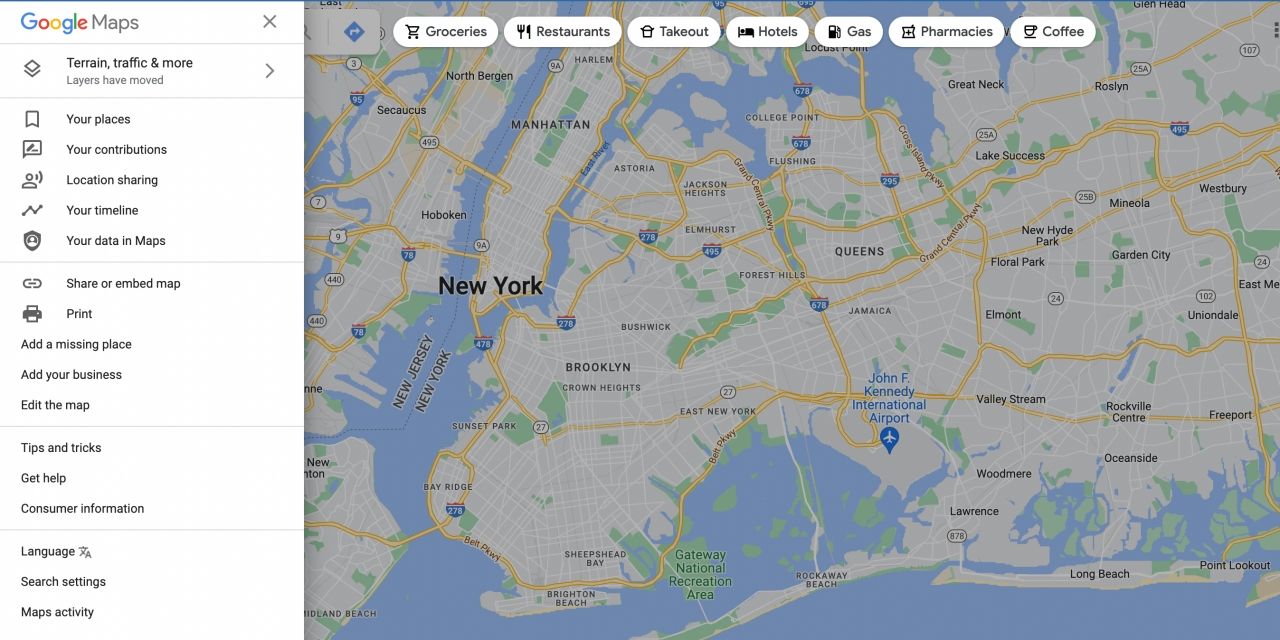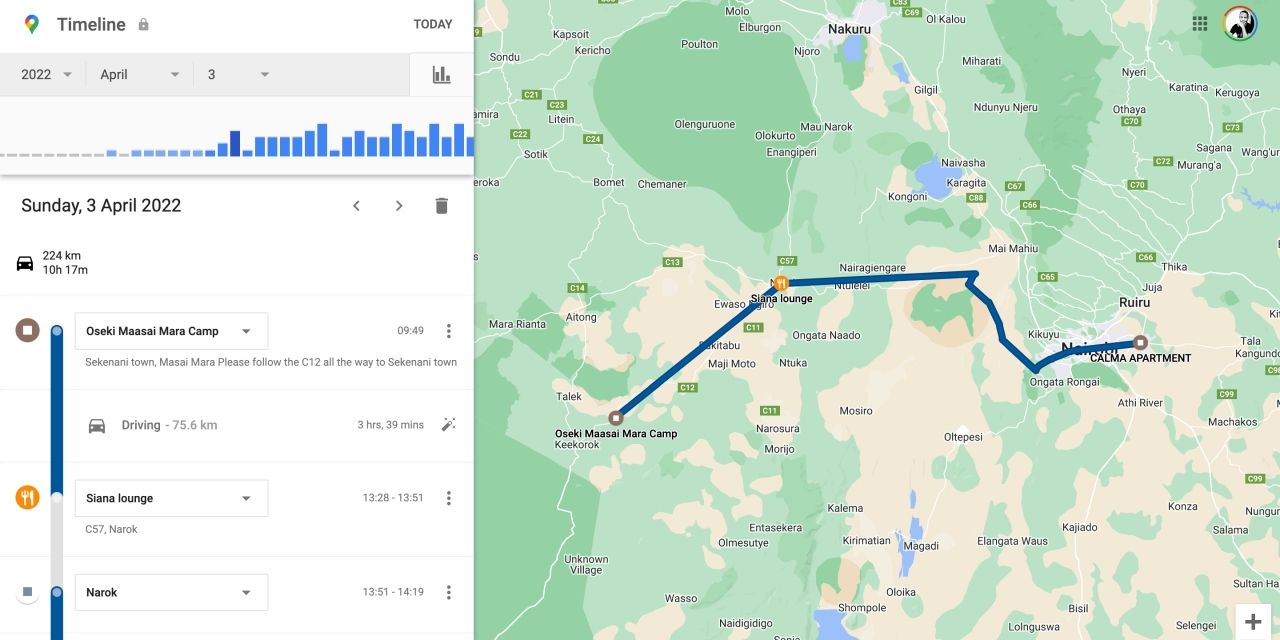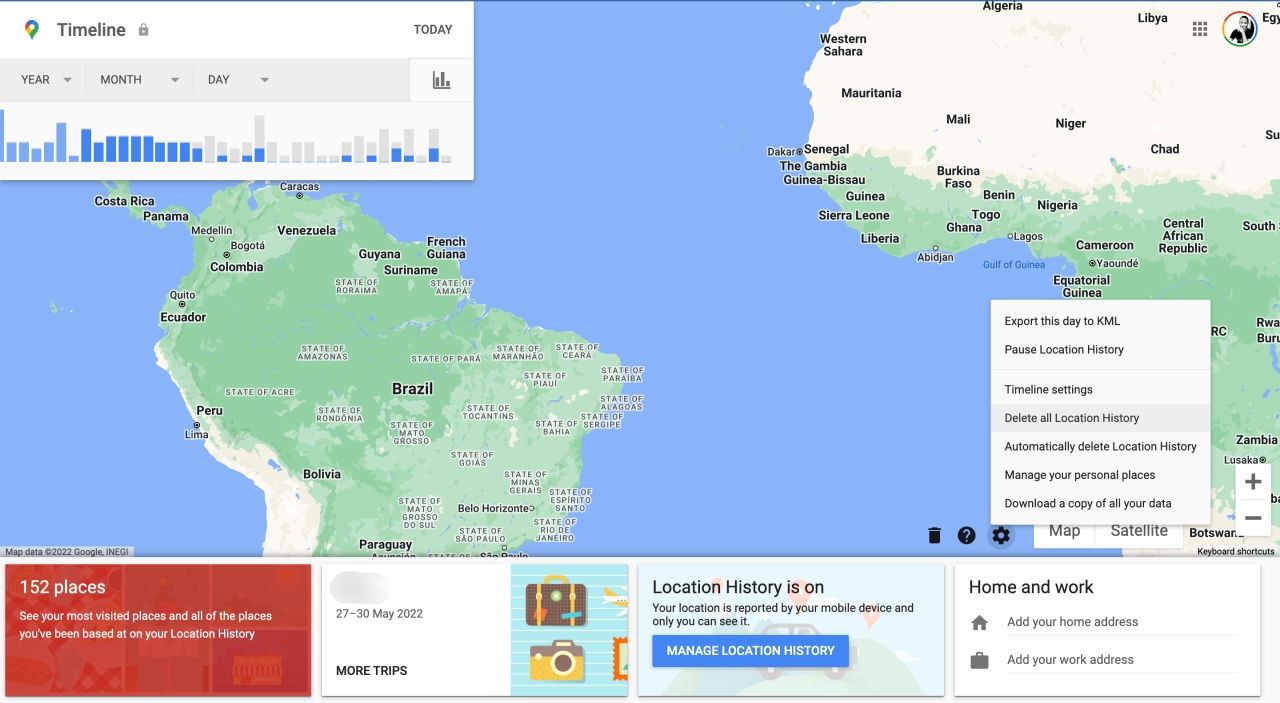Cách xem và xóa Lịch sử vị trí của bạn trong Google Maps
Có thể khá chói tai khi chỉ biết lượng thông tin vị trí mà chúng tôi đang chia sẻ vui vẻ với Google. Tính năng Dòng thời gian của Google giúp bạn dễ dàng xem nhanh tất cả thông tin này. Sử dụng Dòng thời gian, bạn có thể xem lịch sử vị trí trên Google Maps của mình một cách gọn gàng, với dữ liệu bổ sung như cách bạn đã đến một địa điểm và lượng thời gian bạn đã ở đó.
Rất may, Google Maps cũng cho phép bạn tắt các tính năng lưu vị trí, xóa lịch sử vị trí của bạn và thậm chí tải xuống bản sao của tất cả dữ liệu Maps của bạn. Chúng tôi sẽ chỉ cho bạn cách làm.
Mục Lục
Cách xem dữ liệu vị trí đã lưu của bạn trong Google Maps
Nhờ tính năng Dòng thời gian của Google, bạn có thể xem mình đã ở đâu trong Maps. Bạn có thể truy cập Dòng thời gian của Google Maps trên nhiều nền tảng khác nhau, bao gồm các ứng dụng dành riêng cho Android và iOS và trực tiếp trong trình duyệt của bạn. Chúng tôi sẽ chỉ cho bạn cách kiểm tra lịch sử vị trí của bạn trong Google Maps trên điện thoại di động và web.
Cách Xem Lịch sử Vị trí Bản đồ Google của Bạn trên Web
Để xem tất cả các chuyến đi đã lưu trên Google của bạn trên bản đồ được nhập từ điện thoại của bạn, hãy truy cập Dòng thời gian bằng cách truy cập maps.google.com khi đã đăng nhập, nhấp vào Thực đơn nút (ba đường ngang) và chọn Dòng thời gian của bạn. Ngoài ra, bạn có thể truy cập trực tiếp dòng thời gian của mình bằng cách truy cập timeline.google.com/maps.
Google Maps sẽ hiển thị cho bạn số lượng địa điểm bạn đã đến trước đây. Chuyến đi mới nhất sẽ được hiển thị bên cạnh tổng số chuyến đi và bạn có thể xem thêm bằng cách chọn Các chuyến đi khác. Xem chi tiết số lượng chuyến đi trong một ngày hoặc khoảng thời gian cụ thể bằng cách sử dụng bộ lọc ngày ở trên cùng.
Việc chọn tổng số chuyến đi của bạn sẽ tiết lộ tất cả những nơi bạn đã đến, cộng với những địa điểm phổ biến nhất. Mỗi địa điểm cũng bao gồm thông tin chi tiết về thời điểm bạn ghé thăm địa điểm đó lần cuối. Nhấp vào một ngày ở trên cùng sẽ hiển thị các chuyến đi và địa điểm đã lưu của bạn cho ngày đó.
Khi bạn nhấp vào các chuyến đi cụ thể, bạn sẽ thấy nhiều thông tin hơn, bao gồm cả phương thức di chuyển, khoảng cách và thời gian của chuyến đi. Bản đồ cũng sẽ hiển thị cho bạn nhiều thông tin chi tiết hơn như thời gian đến và đi của bạn, cũng như quãng đường đi được trong cả ngày.
Cách Xem Lịch sử Vị trí Bản đồ Google của Bạn trên Điện thoại Di động
Trên Android và iOS, chúng tôi sẽ sử dụng ứng dụng Google Maps. Làm theo các bước sau để xem lịch sử vị trí của bạn:
- Mở Google Maps và nhấn vào biểu tượng hoặc ảnh hồ sơ của bạn ở trên cùng bên phải.
- Tiếp theo, chạm vào Dòng thời gian của bạn và cho nó một vài giây để tải.
- Khi bạn ở trang tiếp theo, bạn có thể xem các chuyến đi, địa điểm, thành phố và quốc gia của mình bằng cách chuyển đến các tab dành riêng.
Google Maps tự động thêm địa điểm vào tài khoản của bạn bằng cách theo dõi nơi ở của bạn miễn là lịch sử vị trí của bạn được bật.
Cách xóa Lịch sử vị trí của bạn trong Google Maps
Nếu bạn lo lắng về lượng dữ liệu Google có về bạn, có một cách để xóa dữ liệu vị trí bên trong Google Maps. Tuy nhiên, điều quan trọng là bạn phải tải xuống bản sao của tất cả dữ liệu vị trí của mình trước khi làm như vậy. Bạn có thể tải xuống tất cả dữ liệu của mình đã lưu vào Google Maps bằng cách làm như sau:
- Mở Google Maps và nhấn vào biểu tượng hoặc ảnh hồ sơ của bạn ở trên cùng bên phải.
- Vỗ nhẹ Dữ liệu của bạn trong Maps.
- Cuộn xuống và chọn Tải xuống dữ liệu Bản đồ của bạn. Thao tác này sẽ mở Google Takeout trong trình duyệt bạn chọn.
- Chọn dữ liệu bạn muốn tải xuống và nhấn Bước tiếp theo.
- Sau đó, chọn cách bạn muốn tải xuống bản sao dữ liệu của mình. Trước tiên, bạn có thể điều chỉnh tần suất xuất, loại tệp và kích thước hoặc chỉ cần chạm vào Tạo xuất nếu bạn ổn với cài đặt mặc định.
Quá trình xuất có thể mất vài phút, vài giờ hoặc thậm chí vài ngày để hoàn thành. Khi hoàn tất, Google sẽ gửi email cho bạn. Vỗ nhẹ Tải xuống tệp của bạn trong email để lưu ngoại tuyến. Hãy nhớ rằng dữ liệu sẽ có sẵn để tải xuống trong bảy ngày kể từ ngày xuất.
Với điều đó, tắt lịch sử vị trí của bạn là một quy trình đơn giản gồm một hoặc hai bước:
- Đi tới Kiểm soát hoạt động trên Google của bạn.
- Dưới Lịch sử Vị trítắt tính năng này.
- Trong cửa sổ bật lên, cuộn xuống và nhấp vào Tạm ngừng cái nút.
Xóa dữ liệu vị trí của bạn
Nếu bạn muốn xóa thông tin vị trí đã lưu trong Google Maps, hãy làm như sau.
Trong ứng dụng Google Maps trên Android hoặc iOS:
- Mở Google Maps và nhấn vào biểu tượng hoặc ảnh hồ sơ của bạn ở trên cùng bên phải.
- Lựa chọn Dòng thời gian của bạn và chọn bất kỳ tab nào ngoài Ngày.
- Sau đó, nhấn vào menu ba chấm ở trên cùng bên phải và chọn Cài đặt và quyền riêng tư.
- Cuộn xuống cài đặt Vị trí và chọn Xóa tất cả Lịch sử Vị trí.
- Đánh dấu vào hộp kiểm trong cửa sổ bật lên và nhấn Xóa bỏ.
Google Maps cũng cung cấp hai tùy chọn khác để xóa lịch sử vị trí trên điện thoại di động (Xóa Lịch sử Vị trí trong một vài ngày và Tự động xóa lịch sử sau một khoảng thời gian nhất định), chọn chúng nếu chúng phù hợp với nhu cầu của bạn.
Bạn cũng có thể xóa lịch sử vị trí của mình trên web:
- Truy cập timeline.google.com/maps.
- Nhấp vào biểu tượng Cài đặt ở cuối bản đồ và chọn Xóa tất cả Lịch sử Vị trí.
- Nhấn vào hộp kiểm xác nhận rồi chọn Xóa Lịch sử Vị trí.
Nếu không muốn xóa tất cả lịch sử vị trí của mình, bạn có thể xóa các chuyến đi hoặc ngày riêng lẻ. Chọn một ngày bạn muốn xóa khỏi bộ chọn ngày ở trên cùng bên trái, sau đó nhấp vào biểu tượng thùng rác. Tuy nhiên, xóa lịch sử của bạn là không đủ nếu bạn có ý thức về quyền riêng tư. Có những cách khác để bảo vệ quyền riêng tư của bạn trong Google Maps.
Ngoài ra, nếu bạn không thoải mái với lượng thông tin bạn đang chia sẻ với Google, có rất nhiều lựa chọn thay thế cho Google Maps đáng xem xét.
Kiểm tra Lịch sử Vị trí trên Google của bạn và Xóa nó
Google Maps theo dõi vị trí của bạn mỗi ngày. Điều tốt là ứng dụng cho phép bạn xem dữ liệu vị trí của mình. Để bảo mật, Google Maps cũng cho phép bạn xóa lịch sử vị trí của mình bằng cách làm theo các bước được đánh dấu ở trên. Bạn cũng có thể ngăn ứng dụng lưu các vị trí của mình ngay từ đầu bằng cách tắt tính năng Lịch sử Vị trí.